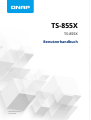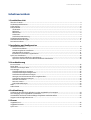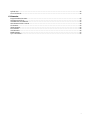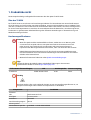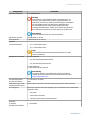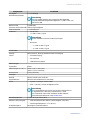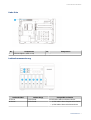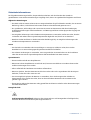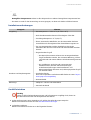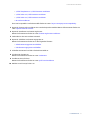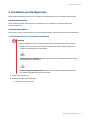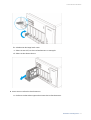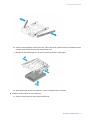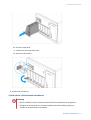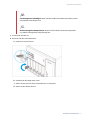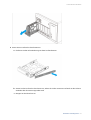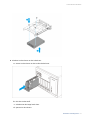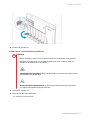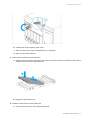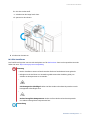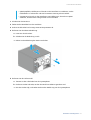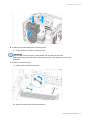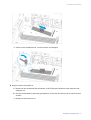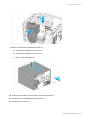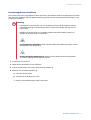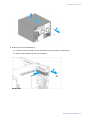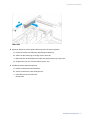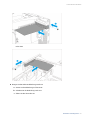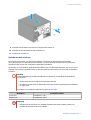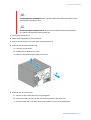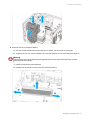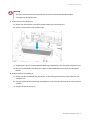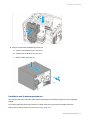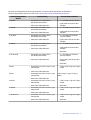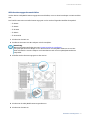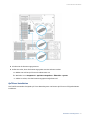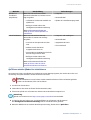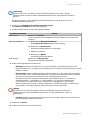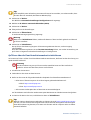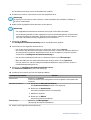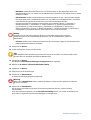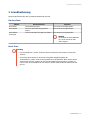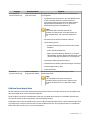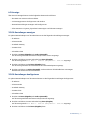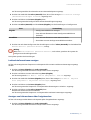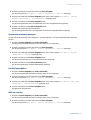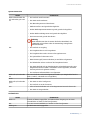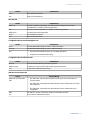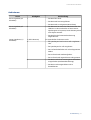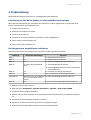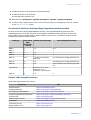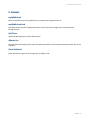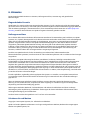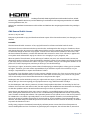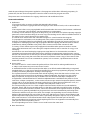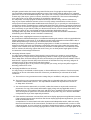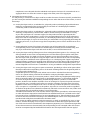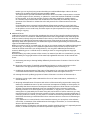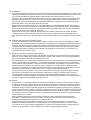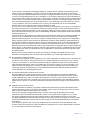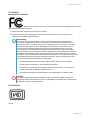TS-855X
TS-855X
Benutzerhandbuch
Dokumentversion: 1
07/06/2023

Inhaltsverzeichnis
1. Produktübersicht
Über das TS-855X....................................................................................................................................................... 3
Hardwarespezikationen..........................................................................................................................................3
Lieferumfang..............................................................................................................................................................6
Komponenten.............................................................................................................................................................6
Vorderseite.............................................................................................................................................................6
Rückseite................................................................................................................................................................ 7
Rechte Seite........................................................................................................................................................... 8
Linke Seite..............................................................................................................................................................9
Laufwerksnummerierung.................................................................................................................................... 9
Sicherheitsinformationen....................................................................................................................................... 10
Installationsanforderungen................................................................................................................................... 11
Das NAS einrichten..................................................................................................................................................11
2. Installation und Konguration
Hardwareinstallation...............................................................................................................................................13
Laufwerksinstallation......................................................................................................................................... 13
Erweiterungskarten installieren........................................................................................................................27
Speichermodule ersetzen.................................................................................................................................. 31
Installation von Erweiterungseinheiten...........................................................................................................35
QuTS hero Installation............................................................................................................................................ 39
QuTS hero mittels Qnder Pro initialisieren....................................................................................................40
QuTS hero über die Cloud-Installationswebseite initialisieren..................................................................... 42
3. Grundbedienung
Ein-/Aus-Taste...........................................................................................................................................................45
Reset-Taste................................................................................................................................................................45
USB-One-Touch-Kopie-Taste................................................................................................................................... 46
LCD-Anzeige..............................................................................................................................................................47
TCP/IP-Einstellungen anzeigen......................................................................................................................... 47
TCP/IP-Einstellungen kongurieren..................................................................................................................47
Laufwerksinformationen anzeigen...................................................................................................................48
Anzeigen von Informationen über Freigabeordner........................................................................................48
Systeminformationen anzeigen........................................................................................................................ 49
Das NAS ausschalten.......................................................................................................................................... 49
NAS neu starten.................................................................................................................................................. 49
LCD-Fehlermeldungen........................................................................................................................................50
LEDs...........................................................................................................................................................................50
Audioalarme.............................................................................................................................................................53
4. Problemlösung
Lokalisieren des NAS durch Qnder Pro oder myQNAPcloud erzwingen........................................................ 54
Hot-Swapping von ausgefallenen Laufwerken.................................................................................................... 54
Versehentlich entfernte funktionsfähige Festplatten wiederherstellen...........................................................55
Support und sonstige Ressourcen.........................................................................................................................55
5. Glossar
myQNAPcloud.......................................................................................................................................................... 56
myQNAPcloud Link..................................................................................................................................................56
QuTS hero.................................................................................................................................................................56
TS-855X Benutzerhandbuch
1

Qnder Pro............................................................................................................................................................... 56
Cloud-Schlüssel........................................................................................................................................................ 56
6. Hinweise
Eingeschränkte Garantie.........................................................................................................................................57
Haftungsausschluss................................................................................................................................................ 57
Urheberrecht und Marken......................................................................................................................................57
GNU General Public License...................................................................................................................................58
CE-Hinweis................................................................................................................................................................ 65
UKCA-Hinweis...........................................................................................................................................................65
FCC-Hinweis..............................................................................................................................................................66
VCCI-Hinweis............................................................................................................................................................ 66
BSMI-Hinweis........................................................................................................................................................... 67
SJ/T 11364-2006........................................................................................................................................................67
2

1. Produktübersicht
Dieses Kapitel enthält grundlegende Informationen über das QNAP TS-855X Gerät.
Über das TS-855X
Die TS-855X Serie ist ein robustes und zuverlässiges SMB NAS für Unternehmen mit einem Intel® Atom®
C5125 Prozessor und verfügt über zwei PCIe-Steckplätze, zwei M.2 SSD-Steckplätze, einem 10 GBASE-T Port
und zwei 2,5 GbE Ports. Das TS-855X kann Ihr Unternehmen dabei unterstützen, ein hohes Leistungsniveau
für Service-Level-Agreements zu erreichen, die unternehmenskritische Dateiserver, Virtualisierungsserver,
Funktionen zur gemeinsamen Videobearbeitung oder eziente Anwendungen zur Datensicherung und
Wiederherstellung erfordern.
Hardwarespezikationen
Warnung
• Wenn Ihr QNAP Produkt Hardwarefehler aufweist, senden Sie es zur Wartung oder
zum Austausch an QNAP oder ein von QNAP autorisiertes Servicezentrum zurück.
Jeder Versuch, das Produkt durch Sie oder einen nicht autorisierten Dritten zu
reparieren oder Wartungsarbeiten durchzuführen, führt zum Erlöschen der Garantie.
• QNAP übernimmt keine Verantwortung für durch nicht autorisierte Modizierungen
bzw. die Installation nicht unterstützter Anwendungen von Drittanbietern verursachte
Schäden oder Datenverluste.
• Weitere Informationen nden Sie in den QNAP Garantiebedingungen.
Tipp
Technische Daten des Modells gelten vorbehaltlich Änderungen. Die neuesten
Spezikationen nden Sie unter https://www.qnap.com.
Teilenummer für Bestellungen CPU Arbeitsspeicher Stromversorgung
TS-855X-8G Intel® Atom® C5125 8 GB Einzel
Wichtig
Berühren Sie die Lüfter nicht, während das NAS an eine Stromquelle angeschlossen ist, um
mögliche Verletzungen oder Schäden an Komponenten zu vermeiden.
Komponente TS-855X-8G
Prozessor
CPU Intel® Atom® C5125
Häugkeit 8-Core 2,8 GHz
Architektur x86 64-Bit
Verschlüsselungsengine AES-NI
Arbeitsspeicher
Vorinstallierter Speicher 8 GB RAM: 1 x 8 GB DDR4 UDIMM
TS-855X Benutzerhandbuch
Produktübersicht 3

Komponente TS-855X-8G
Speichersteckplätze 4 x U-DIMM DDR4
Wichtig
Verwenden Sie ausschließlich QNAP Speichermodule, um
Leistung und Stabilität des Systems zu gewährleisten. Für
NAS-Gerät mit mehr als einem Speichersteckplatz verwenden
Sie bitte QNAP Module mit identischen Spezikationen.
Die Verwendung nicht unterstützter Module kann die
Leistung beeinträchtigen, Fehler verursachen oder bewirken,
dass das Betriebssystem nicht mehr gestartet werden kann.
Anmerkung
Dieses Gerät unterstützt ECC Speichermodule.
Maximaler Speicher 128 GB RAM: 4 x 32 GB
Flash-Speicher 5 GB (Dual Boot OS Schutz)
Speicher
Laufwerksschächte • 6 x 3,5-Zoll SATA 6 Gbit/s
• 2 x 2,5-Zoll SATA 6 Gbit/s
Tipp
Die Laufwerksschächte sind abwärtskompatibel zu SATA 3
Gbit/s Laufwerken.
Kompatible Laufwerke 3,5-Zoll Schächte:
• 3,5-Zoll SATA-Festplattenlaufwerke
• 2,5-Zoll SATA-Solid-State-Drives
2,5-Zoll Schächte:
2,5-Zoll SATA-Solid-State-Drives
Anmerkung
Sie können Einsätze von QNAP oder einem autorisierten
Händler erwerben. Weitere Informationen nden Sie unter
https://shop.qnap.com/.
M.2-SSD-Steckplätze 2 x PCIe Gen 3 x4 NVMe
M.2 SSD-Formfaktor 2280
Unterstützung für SSD-
Cache-Beschleunigung
Dieses Gerät unterstützt SSD Cache Beschleunigung für alle Laufwerke.
Hot-Swapping Das Gerät unterstützt das Hot-Swapping von Laufwerken mit Ausnahme der
folgenden Fälle:
• M.2-SSDs
• SSD-Cache-Laufwerke
• SSD mit PCIe-Erweiterungssteckplätzen
Netzwerk
10 Gigabit
Netzwerkschnittstelle
1 x 10G BASE-T
TS-855X Benutzerhandbuch
Produktübersicht 4

Komponente TS-855X-8G
2,5 Gigabit
Netzwerkschnittstelle
2 x 2,5 GbE RJ45
Anmerkung
Der 2,5 Gigabit Ethernet Port unterstützt die folgenden
Netzwerkverbindungsgeschwindigkeiten: 2,5 GbE, 1 GbE, 100
Mb und 10 Mb.
Wake-on-LAN Ja (GbE RJ45)
Externe E/A-Anschlüsse & Erweiterungssteckplätze
PCIe-Steckplätze 2 x PCIe Gen3 x4
USB Ports • Vorderseite:
1 x USB 3.2 Gen 1 Typ-A
Anmerkung
Dieser USB Port unterstützt One-Touch-Kopie.
• Rückseite:
• 1 x USB 2.0 Gen 1 Typ-A
• 2 x USB 3.2 Gen 1 Typ-A
Schnittstelle
Anzeige Monochromes, hintergrundbeleuchtetes LCD-Display
Tasten • Stromversorgung
• Zurücksetzen
• USB-One-Touch-Kopie
Abmessungen
Formfaktor Tower
Abmessungen (H x B x T) 224,8 x 292,7 x 319,8 mm
(8,85 x 11,52 x 12,59 Zoll)
Nettogewicht 8,5 kg (18,74 lbs)
Sonstiges
Netzteil 250 W, 100-240 V AC, 50/60 Hz
Systembatterie CR2032 Lithium-Batterie (3V, 225 mAh)
Lüfter • System: 2 x 80 mm, 12V DC Lüfter
• CPU: 1 x 90 mm, 12V DC intelligente Lüfter
Anmerkung
Der vorinstallierte CPU-Lüfter wird an den Lüfteranschluss
2 angeschlossen. Über den Lüfteranschluss 1 kann
ein zusätzlicher CPU-Lüfter installiert werden. Weitere
Informationen nden Sie unter Rechte Seite.
Betriebstemperatur 0 ˚C bis 40 ˚C (32 ˚F bis 104 ˚F)
Relative Luftfeuchtigkeit • Nicht kondensierende relative Luftfeuchtigkeit: 5 bis 95%
• Feuchtkugeltemperatur: 27 ˚C (80,6 ˚F)
Sicherheitssperre Kensington-Sicherheitsschloss
TS-855X Benutzerhandbuch
Produktübersicht 5

Anmerkung
Eine Liste kompatibler Laufwerksmodelle nden Sie unter: https://www.qnap.com/
compatibility.
Lieferumfang
Element Anzahl
TS-855X NAS 1
Netzkabel 1
Ethernet-Kabel 2 x 1GbE (Cat 5e)
Laufwerkseinschubschlüssel 2
Schrauben für 2,5-Zoll-Laufwerke 24
Schrauben für 3,5-Zoll-Laufwerke 32
Kühlkörper 2
Kurzinstallationsanleitung 1
Komponenten
Vorderseite
Nr. Komponente Nr. Komponente
1 LCD-Anzeige 6 Betriebsanzeige-LED
2 LCD Eingabetaste 7 USB-One-Touch-Kopie-Taste
3 LCD Auswahltaste 8 USB 3.2 Gen 1 One-Touch-Kopie Typ-A Port
4 M.2-SSD-LEDs 9 Laufwerks-LEDs
5 Ein-/Aus-Taste 10 SSD-LEDs
TS-855X Benutzerhandbuch
Produktübersicht 6

Rückseite
Nr. Komponente Nr. Komponente
1 PCIe-Abdeckungen, volle Höhe 9 USB 2.0 Typ-A Ports
2 Lüfter 2 10 USB 3.2 Gen 1 Typ-A Ports
3 Lüfter 1 11 2,5 Gigabit Ethernet Port (RJ45)
4 Netzeingang 12 2,5 Gigabit Ethernet Geschwindigkeit LED
5 PSU Netzschalter 13 10GBASE-T Port (RJ45)
6 Kensington-Sicherheitsschloss 14 2,5 Gigabit Ethernet Aktivität LED
7 Reset-Taste 15 PCIe-Abdeckungen, Low-Prole
8 2,5 Gigabit Ethernet Port (RJ45) - -
TS-855X Benutzerhandbuch
Produktübersicht 7

Rechte Seite
Nr. Komponente Nr. Komponente
1 PCIe-Steckplatz 2 (PCIe 3.0 x4) 6 Speichersteckplatz 2
2 Lüfteranschluss 1 7 Speichersteckplatz 1
3 Lüfteranschluss 2
Anmerkung
Der vorinstallierte CPU-Lüfter
wird an diesen Anschluss
angeschlossen.
8 M.2-SSD-Steckplatz 2
4 Speichersteckplatz 4 9 M.2-SSD-Steckplatz 1
5 Speichersteckplatz 3 - -
TS-855X Benutzerhandbuch
Produktübersicht 8

Linke Seite
Nr. Komponente Nr. Komponente
1 PCIe-Steckplatz 1 (PCIe 3.0 x4) - -
Laufwerksnummerierung
Laufwerkslabel Laufwerkstyp Kompatible Laufwerke
A1 bis A2 2,5-Zoll SATA 2,5-Zoll SATA 6 Gbit/s Solid-State-Drives
B1 bis B6 3,5-Zoll SATA • 3,5-Zoll SATA 6 Gbit/s Festplattenlaufwerke
• 2,5-Zoll SATA 6 Gbit/s Solid-State-Drives
TS-855X Benutzerhandbuch
Produktübersicht 9

Sicherheitsinformationen
Die folgenden Anweisungen helfen, die persönliche Sicherheit und die Sicherheit der Umwelt zu
gewährleisten. Lesen Sie diese Anweisungen sorgfältig durch, bevor Sie irgendwelche Tätigkeiten ausführen.
Allgemeine Anweisungen
• Das Gerät sollte an einem sicheren Ort mit eingeschränktem Zugri aufbewahrt werden, der mit einem
Werkzeug, Schloss, und Schlüssel oder einem anderen Sicherheitsmittel gesteuert wird.
• Nur qualizierte, sachkundige und autorisierte Personen mit Kenntnissen aller Einschränkungen,
Sicherheitsvorkehrungen sowie Installations- und Wartungsverfahren sollten physischen Zugang zum
Gerät haben.
• Um mögliche Verletzungen oder Schäden an Komponenten zu vermeiden, stellen Sie sicher, dass die
Laufwerke und andere interne Systemkomponenten abgekühlt sind, bevor Sie sie berühren.
• Beachten Sie die Verfahren zur elektrostatischen Entladung (ESD), um mögliche Verletzungen oder
Schäden an Komponenten zu vermeiden.
Strom
• Um das Risiko von Bränden oder Stromschlägen zu verringern, stellen Sie sicher, dass Sie das
Netzkabel nur an eine ordnungsgemäß geerdete Steckdose anschließen.
• Um schwere Verletzungen zu vermeiden, muss ein geschulter Servicetechniker vor der Installation
oder dem Austausch von Systemkomponenten alle Netzteilkabel vom Gerät trennen.
Systembatterie
• Dieses Produkt enthält eine Knopfbatterie.
• Wenn eine Lithium-Knopfbatterie verschluckt wird, kann sie innerhalb von 2 Stunden schwere oder
tödliche Verletzungen verursachen.
• Akkus außerhalb der Reichweite von Kindern aufbewahren.
• Wenn Sie glauben, dass die Batterien verschluckt wurden oder sich in irgendeinem Teil des Körpers
benden, suchen Sie sofort einen Arzt auf.
• Um eine mögliche Explosion der Batterie zu vermeiden, die zu Verletzungen oder Schäden an
Komponenten führt, stellen Sie sicher, dass Sie die vorhandene Batterie durch eine Batterie des
gleichen Typs ersetzen.
• Entsorgen Sie gebrauchte Batterien richtig gemäß den örtlichen Vorschriften oder den Anweisungen
des Batterieherstellers.
Bewegliche Teile
•
Sich bewegende Lüfterügel: Halten Sie Ihre Körperteile von sich bewegenden Lüfterügeln fern,
während das Gerät an eine Stromquelle angeschlossen ist.
TS-855X Benutzerhandbuch
Produktübersicht 10

•
Bewegliche Komponenten: Halten Sie Ihre Körperteile von anderen beweglichen Komponenten fern.
• Das Gerät ist nicht für die Verwendung an Orten geeignet, an denen sich Kinder aufhalten können.
Installationsanforderungen
Kategorie Element
Umgebung • Raumtemperatur: 0 ˚C bis 40 ˚C (32 ˚F bis 104 ˚F)
• Nicht kondensierende relative Luftfeuchtigkeit: 5 bis 95%
• Feuchtkugeltemperatur: 27 ˚C (80,6 ˚F)
• Ebene, antistatische Oberäche, wo das Gerät weder direktem
Sonnenlicht noch Flüssigkeiten oder Chemikalien ausgesetzt ist
• Frei von Gegenständen, welche die Belüftung des Geräts
behindern oder Druck auf das Gerät oder das Netzkabel ausüben
können.
• Eingeschränkter Zugri
• Das NAS sollte an einem sicheren Ort mit eingeschränktem
Zugri aufbewahrt werden, der mit einem Werkzeug, Schloss
und Schlüssel oder einem anderen Sicherheitsmittel gesteuert
wird.
• Nur qualizierte, geschulte und autorisierte NAS-
Administratoren, die über alle Einschränkungen,
Sicherheitsvorkehrungen sowie Installations- und
Wartungsverfahren informiert sind, sollten physischen Zugri
auf das NAS haben.
Hardware und Peripheriegeräte • Speicherlaufwerke
Eine Liste kompatibler Laufwerksmodelle nden Sie unter: https://
www.qnap.com/compatibility.
• Netzwerkkabel
Werkzeuge • Phillips #1- oder #2-Schraubendreher
• Antistatik-Armband
Das NAS einrichten
Wichtig
Lesen Sie alle Sicherheitsbestimmungen und Informationen sorgfältig durch, bevor Sie
das NAS einrichten oder NAS Komponenten installieren.
1. Stellen Sie Ihren NAS in einer Umgebung auf, welche den Anforderungen entspricht.
Weitere Informationen nden Sie unter Installationsanforderungen.
2. Laufwerke installieren.
Weitere Informationen nden Sie in den folgenden Themen:
TS-855X Benutzerhandbuch
Produktübersicht 11

•3,5-Zoll Festplatten in 3,5-Zoll Einsätzen installieren
•2,5-Zoll SSDs in 3,5-Zoll Einsätzen installieren
•2,5-Zoll SSDs in 2,5-Zoll Einsätzen installieren
•M.2 SSDs installieren
Eine Liste kompatibler Laufwerksmodelle nden Sie unter: https://www.qnap.com/compatibility.
3. Optional: Ersetzen oder installieren Sie zusätzliche Speichermodule.Weitere Informationen nden Sie
unter Speichermodule ersetzen.
4. Optional: Installieren Sie Erweiterungskarten.
Weitere Informationen nden Sie unter Erweiterungskarten installieren.
5. Verbinden Sie das NAS mit dem Netzwerk.
6. Optional: Schließen Sie Erweiterungsgeräte an.
Weitere Informationen nden Sie in den folgenden Themen:
•SATA-Erweiterungsgeräte anschließen
•USB-Erweiterungsgeräte anschließen
7. Schließen Sie Netzteil und alle erforderlichen Kabel an.
8. Schalten Sie das NAS ein.
Weitere Informationen nden Sie unter Vorderseite.
9. Installieren Sie QuTS hero.
Weitere Informationen nden Sie unter QuTS hero Installation.
10. Melden Sie sich bei QuTS hero an.
TS-855X Benutzerhandbuch
Produktübersicht 12

2. Installation und Konguration
Dieses Kapitel beschreibt die Schritte zur Installation und Konguration von Hardware und Firmware.
Hardwareinstallation
Dieser Abschnitt enthält Informationen zur Installation von Laufwerken, Speichermodulen und
Erweiterungskarten.
Laufwerksinstallation
Das TS-855X ist mit 3,5-Zoll Festplatten, 2,5-Zoll Solid-State-Drives und M.2-Solid-State-Drives kompatibel.
3,5-Zoll Festplatten in 3,5-Zoll Einsätzen installieren
Warnung
• Bei der Installation eines Laufwerks werden alle darauf enthaltenen Daten gelöscht.
• Befolgen Sie die Verfahren zur Vermeidung elektrostatischer Entladung (ESD), um
Schäden an Komponenten zu vermeiden.
•
Sich bewegende Lüfterügel: Halten Sie Ihre Hände und andere Körperteile von sich
bewegenden Lüfterügeln fern.
•
Andere bewegliche Komponenten: Halten Sie Ihre Hände und andere Körperteile
von anderen beweglichen Komponenten fern.
1. Schalten Sie das NAS aus.
2. Entfernen Sie den Laufwerkseinsatz.
a. Entsperren Sie den Einsatz.
TS-855X Benutzerhandbuch
Installation und Konguration 13

b. Schieben Sie den Riegel nach unten.
c. Ziehen Sie am Gri, um den Laufwerkseinsatz zu entriegeln.
d. Ziehen Sie den Einsatz heraus.
3. Setzen Sie ein Laufwerk in dem Einsatz ein.
a. Entfernen Sie die Halterungen an den Seiten des Laufwerkeinsatzes.
TS-855X Benutzerhandbuch
Installation und Konguration 14

b. Setzen Sie die Festplatte in den Einsatz ein, sodass die Löcher an den Seiten der Festplatte an den
Löchern in den Seiten des Einsatzes ausgerichtet sind.
c. Bringen Sie die Halterungen an, um das Laufwerk im Einsatz zu befestigen.
d. Optional: Bringen Sie die Schrauben an, um das Laufwerk weiter zu sichern.
4. Schieben Sie den Einsatz in den Schacht ein.
a. Setzen Sie den Einsatz in den Laufwerkschacht ein.
TS-855X Benutzerhandbuch
Installation und Konguration 15

b. Drücken Sie den Gri.
c. Schieben Sie den Riegel nach oben.
d. Sperren Sie den Einsatz.
5. Schalten Sie das NAS ein.
2,5-Zoll SSDs in 3,5-Zoll Einsätzen installieren
Warnung
• Bei der Installation eines Laufwerks werden alle darauf enthaltenen Daten gelöscht.
• Befolgen Sie die Verfahren zur Vermeidung elektrostatischer Entladung (ESD), um
Schäden an Komponenten zu vermeiden.
TS-855X Benutzerhandbuch
Installation und Konguration 16

•
Sich bewegende Lüfterügel: Halten Sie Ihre Hände und andere Körperteile von sich
bewegenden Lüfterügeln fern.
•
Andere bewegliche Komponenten: Halten Sie Ihre Hände und andere Körperteile
von anderen beweglichen Komponenten fern.
1. Schalten Sie das NAS aus.
2. Entfernen Sie den Laufwerkseinsatz.
a. Entsperren Sie den Einsatz.
b. Schieben Sie den Riegel nach unten.
c. Ziehen Sie am Gri, um den Laufwerkseinsatz zu entriegeln.
d. Ziehen Sie den Einsatz heraus.
TS-855X Benutzerhandbuch
Installation und Konguration 17

3. Setzen Sie ein Laufwerk in dem Einsatz ein.
a. Entfernen Sie die rechte Halterung von dem Laufwerkeinsatz.
b. Setzen Sie das Laufwerk in den Einsatz ein, sodass die Löcher unten am Laufwerk an den Löchern
am Boden des Einsatzes ausgerichtet sind.
c. Bringen Sie die Schrauben an.
TS-855X Benutzerhandbuch
Installation und Konguration 18

4. Schieben Sie den Einsatz in den Schacht ein.
a. Setzen Sie den Einsatz in den Laufwerkschacht ein.
b. Drücken Sie den Gri.
c. Schieben Sie den Riegel nach oben.
d. Sperren Sie den Einsatz.
TS-855X Benutzerhandbuch
Installation und Konguration 19
Seite laden ...
Seite laden ...
Seite laden ...
Seite laden ...
Seite laden ...
Seite laden ...
Seite laden ...
Seite laden ...
Seite laden ...
Seite laden ...
Seite laden ...
Seite laden ...
Seite laden ...
Seite laden ...
Seite laden ...
Seite laden ...
Seite laden ...
Seite laden ...
Seite laden ...
Seite laden ...
Seite laden ...
Seite laden ...
Seite laden ...
Seite laden ...
Seite laden ...
Seite laden ...
Seite laden ...
Seite laden ...
Seite laden ...
Seite laden ...
Seite laden ...
Seite laden ...
Seite laden ...
Seite laden ...
Seite laden ...
Seite laden ...
Seite laden ...
Seite laden ...
Seite laden ...
Seite laden ...
Seite laden ...
Seite laden ...
Seite laden ...
Seite laden ...
Seite laden ...
Seite laden ...
Seite laden ...
Seite laden ...
-
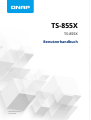 1
1
-
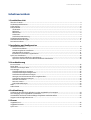 2
2
-
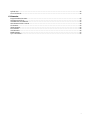 3
3
-
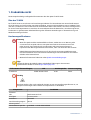 4
4
-
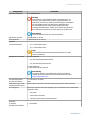 5
5
-
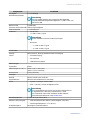 6
6
-
 7
7
-
 8
8
-
 9
9
-
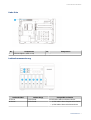 10
10
-
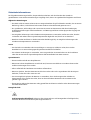 11
11
-
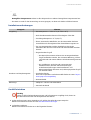 12
12
-
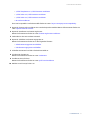 13
13
-
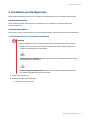 14
14
-
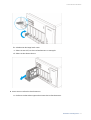 15
15
-
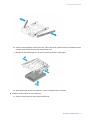 16
16
-
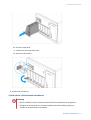 17
17
-
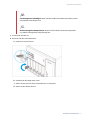 18
18
-
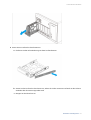 19
19
-
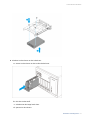 20
20
-
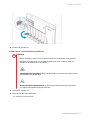 21
21
-
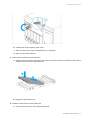 22
22
-
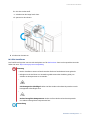 23
23
-
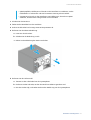 24
24
-
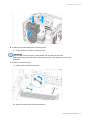 25
25
-
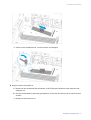 26
26
-
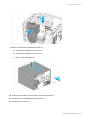 27
27
-
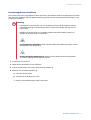 28
28
-
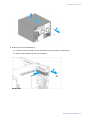 29
29
-
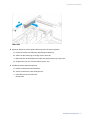 30
30
-
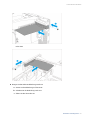 31
31
-
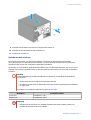 32
32
-
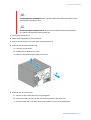 33
33
-
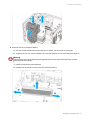 34
34
-
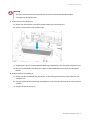 35
35
-
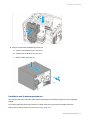 36
36
-
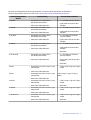 37
37
-
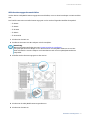 38
38
-
 39
39
-
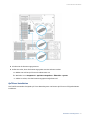 40
40
-
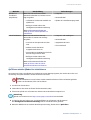 41
41
-
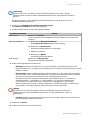 42
42
-
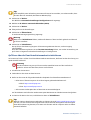 43
43
-
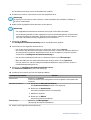 44
44
-
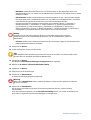 45
45
-
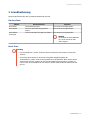 46
46
-
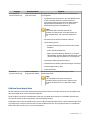 47
47
-
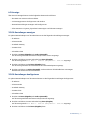 48
48
-
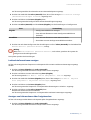 49
49
-
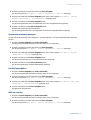 50
50
-
 51
51
-
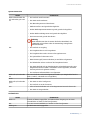 52
52
-
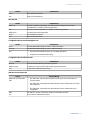 53
53
-
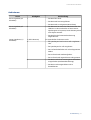 54
54
-
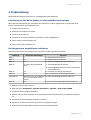 55
55
-
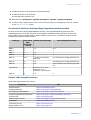 56
56
-
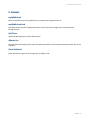 57
57
-
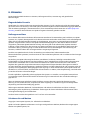 58
58
-
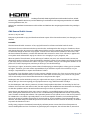 59
59
-
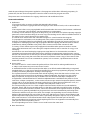 60
60
-
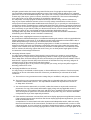 61
61
-
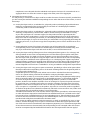 62
62
-
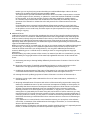 63
63
-
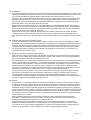 64
64
-
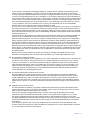 65
65
-
 66
66
-
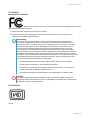 67
67
-
 68
68
in anderen Sprachen
- English: QNAP TS-855X User guide
Verwandte Papiere
-
QNAP TS-AI642 Benutzerhandbuch
-
QNAP TS-855eU-RP Benutzerhandbuch
-
QNAP TVS-h674T Benutzerhandbuch
-
QNAP TBS-h574TX Benutzerhandbuch
-
QNAP TVS-h674T Benutzerhandbuch
-
QNAP QGD-1602 Benutzerhandbuch
-
QNAP QSW-M7308R-4X Benutzerhandbuch
-
QNAP QSW-M7308R-4X Quick Installation Guide
-
QNAP TS-870U-RP 10GbE 8x3.0TB Installationsanleitung
-
QNAP QSW-M408-2C Benutzerhandbuch